Funktionsbeschreibung Terminfeinplanung
Inhalt
Terminfeinplanung
Das Programmmodul Terminfeinplanung ist ein Zusatzmodul von POLLEX-LC TaskCenter, das gesondert lizenziert werden muss und nur gemeinsam mit dem Zusatzmodul Produktion eingesetzt werden kann.
Wenn Terminfeinplanung lizenziert ist, steht in der Programmkategorie Zusatzprogramme in der Navigationsleiste unter dem Befehlsknoten Produktion der Befehlsknoten Terminfeinplanung zur Verfügung.
Funktionsübersicht
Im Modul Terminfeinplanung sind folgende Funktionalitäten beinhaltet:
- Schichtkalender(Verwaltung der Arbeitstage und der Planstunden je Kostenstelle)
- Planung der Fertigungsrangfolge(Terminrichtige Einlastung der Fertigungsaufträge auf die zugeordneten Kostenstellen)
- Prüfung der Materialdeckung (Prüfung der terminrichtigen Verfügbarkeit des Materials entsprechend der Rangfolgeplanung)
- Plantafel(Darstellung der Produktionsplanung je Zeitraum und Kostenstelle bzw. je Fertigungsauftrag)
Bedienhinweise
In der Symbolleiste wird für jede Funktion, die im Fenster zur Verfügung steht, ein Symbol zur direkten Anwahl der Funktion (Funktionssymbol) oder ein Symbol für ein PullDown - Menü (Befehlsliste) angezeigt, aus dem der gewünschte Befehl ausgewählt werden kann.
Wenn der Mauszeiger über ein Funktionssymbol geführt wird, wird ein Tooltip mit dem der Name der Funktion angezeigt. – Wenn die Funktion auch durch ein Tastaturkürzel
Kürzel und Definitionen
Beschreibung der in diesem Dokument verwendeten Kürzel und deren Bedeutung.
Allgemeine Kürzel
Bezeichnung | Erklärung |
|---|---|
FA | Fertigungsauftrag |
TFP | Terminfeinplanung |
Terminkürzel
Bezeichnung | Erklärung |
|---|---|
KET | Kundeneintrefftermin |
KVT | Kundenversandtermin |
FET | Fertigungsendtermin |
FST | Fertigungsstarttermin |
DIZ | Dispozeit |
MBT | Materialbedarfstermin |
LLZ | Lieferlaufzeit |
VLZ | Vorlaufzeit |
FAZ | Fertigungsauftragszeit |
DLZ | Durchlaufzeit Kostenstelle |
Fenster Schichtkalender Sperrliste
Im Fenster Schichtkalender Sperrliste kann die Erfassung von Tagen in einer Sperrliste erfolgen, an denen keine Produktion stattfindet.
Wenn der gleiche Tag über mehr als einem Sperrgrund in die Sperrliste eingetragen wird, wird in die Schichtkalender der zuletzt eingetragene Sperrgrund übernommen.
Fensteraufruf
Öffnen des Fensters Schichtkalender Sperrliste aus der Navigationsleiste:
Programmkategorie | Befehlsknoten1 | Befehlsknoten2 | Fenstername |
Zusatzprogramme | Produktion | Terminfeinplanung | Schichtkalender Sperrliste |

Symbolleiste
Folgende Funktionen stehen in der Symbolleiste zur Verfügung:
Symbol | Tastenkürzel | Tooltip | Beschreibung |
|---|---|---|---|
| [ Strg ] [ Entf ] | Löschen | Mit Löschen können die markierten Datensätze gelöscht werden. Siehe: Symbol Löschen |
| Wochentag sperren | Mit Wochentag sperren kann ein bestimmter Wochentag für alle Schichtkalender gesperrt werden. Siehe: Symbol Wochentag sperren | |
| Kalendertag sperren | Mit Kalendertag sperren kann ein bestimmter Kalendertag für alle Schichtkalender gesperrt werden. Siehe: Symbol Tag sperren | |
| Zeitraum sperren | Mit Zeitraum sperren kann ein bestimmter Zeitraum für alle Schichtkalender gesperrt werden. Siehe: Symbol Zeitraum sperren |
Tabellenteil
Feldbezeichnung | Erklärung |
|---|---|
Von Datum | Wenn es sich bei dem Sperrdatensatz um eine datumsbezogene Sperre handelt, wird in Von Datum das Datum angezeigt, ab dem die Sperre erfolgt. |
Bis Datum | Wenn es sich bei dem Sperrdatensatz um eine datumsbezogene Sperre handelt, wird in Bis Datum das Datum angezeigt, bis zu dem die Sperre erfolgt. |
Wochentag | Wenn es sich bei dem Sperrdatensatz um keine datumsbezogene Sperre handelt, wird der Wochentag angezeigt, an dem die Sperre erfolgt. |
Anmerkung | In Anmerkung kann der Sperrgrund erfasst werden. |
Symbol Löschen
Mit dem Symbol Löschen können nach dem Markieren von einem oder mehreren Datensätzen (Multiselekt möglich) die markierten Datensätze gelöscht werden.
Wenn die markierten Datensätze aus der Sperrliste gelöscht werden, wird zugleich bei den zutreffenden Tagen in bereits bestehenden Schichtkalendern das Kontrollkästchen Gesperrt deaktiviert.
Symbol Wochentag sperren
Mit dem Symbol Wochentag sperren wird Wochentag sperren geöffnet.
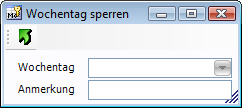
Feldbezeichnung | Erklärung |
|---|---|
Wochentag | Aus dem Listfeld Wochentag kann der gewünschte Wochentag ausgewählt werden. |
Anmerkung | In Anmerkung kann die Eingabe des Sperrgrundes erfolgen. |
Mit Übernehmen wird der Datensatz in die Sperrliste im Tabellenteil von Schichtkalender Sperrliste übernommen.
Zugleich werden in bereits bestehenden Schichtkalendern beim angegebenen Wochentag das Kontrollkästchen Gesperrt aktiviert und der Wert in Planstunden = 0,00 gesetzt.
Symbol Tag sperren
Mit dem Symbol Kalendertag sperren wird Kalendertag sperren geöffnet.
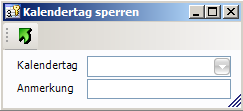
Feldbezeichnung | Erklärung |
|---|---|
Kalendertag | Die Eingabe des Datums kann durch Auswahl aus dem Kalender oder durch Verwendung der Datumsfunktionen erfolgen. |
Anmerkung | In Anmerkung kann die Eingabe des Sperrgrundes erfolgen. |
Mit Übernehmen wird der Datensatz in die Sperrliste im Tabellenteil von Schichtkalender Sperrliste übernommen.
Zugleich werden in bereits bestehenden Schichtkalendern beim angegebenen Datum das Kontrollkästchen Gesperrt aktiviert und der Wert in Planstunden = 0,00 gesetzt.
Symbol Zeitraum sperren
Mit dem Symbol Zeitraum sperren wird Zeitraum sperren geöffnet.
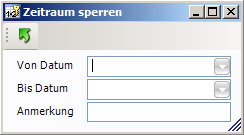
Feldbezeichnung | Erklärung |
|---|---|
Von Datum | Die Eingabe des Datums kann durch Auswahl aus dem Kalender oder durch Verwendung der Datumsfunktionen erfolgen. |
Bis Datum | Die Eingabe des Datums kann durch Auswahl aus dem Kalender oder durch Verwendung der Datumsfunktionen erfolgen. |
Anmerkung | In Anmerkung kann die Eingabe des Sperrgrundes erfolgen. Beispiel: Betriebsurlaub |
Mit Übernehmen wird der Datensatz in die Sperrliste im Tabellenteil von Schichtkalender Sperrliste übernommen.
Zugleich werden in bereits bestehenden Schichtkalendern bei den durch den Zeitraum definierten Tagen das Kontrollkästchen Gesperrt aktiviert und der Wert in Planstunden = 0,00 gesetzt.
Fenster Schichtkalender
Im Fenster Schichtkalender kann die Erstellung und Bearbeitung von Schichtkalendern je Kostenstelle erfolgen.
Fensteraufruf
Öffnen des Fensters Schichtkalender Sperrliste aus der Navigationsleiste:
Programmkategorie | Befehlsknoten1 | Befehlsknoten2 | Fenstername |
Zusatzprogramme | Produktion | Terminfeinplanung | Schichtkalender |
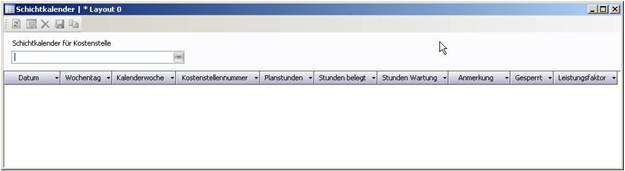
Symbolleiste
Folgende Funktionen stehen in der Symbolleiste zur Verfügung:
Symbol | Tastenkürzel | Tooltip | Beschreibung |
|---|---|---|---|
| [ F5 ] | Aktualisieren | Mit Aktualisieren wird die Anzeige der Datensätze im Tabellenteil aktualisiert. |
| Schichtkalender erstellen /bearbeiten | Mit Schichtkalender erstellen /bearbeiten wird Schichtkalender erstellen /bearbeiten geöffnet in dem die Werte, die in den ausgewählten Schichtkalender übernommen werden sollen, erfasst werden können. | |
| [ Strg ] [ Entf ] | Löschen | Mit Löschen wird Schichtkalender löschen geöffnet in dem nicht mehr benötigte Datensätze die VOR einem anzugebenden Datum liegen, gelöscht werden können. Siehe: Symbol Löschen |
| [ Strg ] [ S ] | Speichern | Mit Speichern können die Eingaben, die im Tabellenteil erfolgt sind, gespeichert werden. |
| Schicht kalender kopieren | Mit Schichtkalender kopieren kann ein bestehender Schichtkalender in einen neuen Schichtkalender kopiert werden. |
Tabellenteil
Feldbezeichnung | Erklärung |
|---|---|
Datum | Nicht editierbare Anzeige des Tagesdatums |
Wochentag | Nicht editierbare Anzeige des Wochentagnamens |
Kalenderwoche | Nicht editierbare Anzeige der Kalenderwoche |
Kostenstellennummer | Nicht editierbare Anzeige der Kostenstellennummer |
Planstunden | Anzeige bzw. Pflege der Planstunden |
Stunden belegt | Anzeige der durch eingeplante Fertigungsaufträge bereits belegten Stunden |
Stunden Wartung | Anzeige bzw. Pflege der Stunden Wartung, die für diesen Tag geplant ist. Die Stunden Wartung reduzieren die freien Planstunden an diesem Tag. |
Anmerkung | Freier Text zu speziellen Situationen an diesem Tage. Beispiel: Sperrgrund, Wartungsgrund |
Gesperrt | Anzeige bzw. Pflege des Kennzeichens Gesperrt |
Leistungsfaktor | In Leistungsfaktor ist keine Eingabe erforderlich, wenn der Leistungsfaktor den Wert = 1 hat. Wenn eine Kostenstelle eine Leistung erbringen kann, die nicht den Leistungsfaktor 1 hat, kann ein Leistungsfaktor eingegeben werden, der, multipliziert mit den regulären Planstunden, die neuen Planstunden des Tages ergibt. Beispiele:
|
Symbol Schichtkalender erstellen/bearbeiten
Mit dem Symbol Schichtkalender erstellen/bearbeiten wird Schichtkalender erstellen/bearbeiten geöffnet in dem die Werte, die in den ausgewählten Schichtkalender übernommen werden sollen, erfasst werden können.
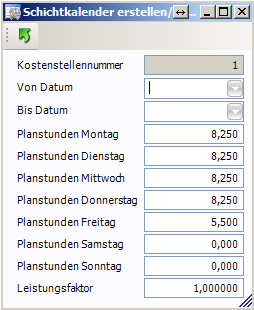
Feldbezeichnung | Erklärung |
|---|---|
Kostenstellennummer | In Kostenstellennummer wird die im Fenster Schichtkalender ausgewählte Kostenstellennummer angezeigt. |
Von Datum | Durch das Programm wird das Systemdatum vorgeschlagen. Bei neuem Schichtkalender: Bei bestehendem Schichtkalender: |
Bis Datum | Durch das Programm wird das Systemdatum vorgeschlagen. Bei neuem Schichtkalender: Bei bestehendem Schichtkalender: |
Planstunden Montag | Eingabe der Planstunden für den Wochentag Beispiel: 8,5 |
Planstunden Dienstag | Eingabe der Planstunden für den Wochentag Beispiel: 8,5 |
Planstunden Mittwoch | Eingabe der Planstunden für den Wochentag Beispiel: 8,5 |
Planstunden Donnerstag | Eingabe der Planstunden für den Wochentag Beispiel: 8,5 |
Planstunden Freitag | Eingabe der Planstunden für den Wochentag Beispiel: 6 |
Planstunden Samstag | Eingabe der Planstunden für den Wochentag Beispiel: 0 |
Planstunden Sonntag | Eingabe der Planstunden für den Wochentag Beispiel: 0 |
Leistungsfaktor | Defaultwert für den Leistungsfaktor der Kostenstelle des angegebenen Datumsbereichs |
Mit Übernehmen wird der Schichtkalender angelegt und der neu erstellte Schichtkalender im Fenster Schichtkalender zur weiteren Bearbeitung angezeigt.
Wenn für die ausgewählte Kostenstellennummer bereits ein Schichtkalender existiert, wird Meldung angezeigt:
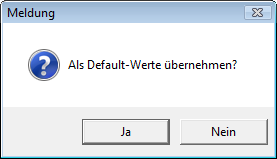
Mit Ja werden die neu eingegebenen Werte als Default-Werte gespeichert für die nächste Bearbeitung des Schichtkalenders dieser Kostenstelle gespeichert. Mit Nein werden die zuvor bestehenden Default-Werte beibehalten.
Wenn ein neues Datum in Bis Datum eingegeben wurde, erfolgt eine Erweiterung des Schichtkalenders bis zum neuen Bis Datum.
Symbol Löschen
Mit dem Symbol Löschen wird Schichtkalender löschen geöffnet in dem Einträge, die in der Vergangenheit liegen, gelöscht werden können.
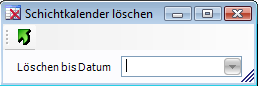
Feldbezeichnung | Erklärung |
|---|---|
Löschen bis Datum | Die Eingabe des Datums kann durch Auswahl aus dem Kalender oder durch Verwendung der Datumsfunktionen erfolgen. In Löschen bis Datum kann das Datum eingegeben werden, vor dem alle Datensätze des Schichtkalenders gelöscht werden sollen. Es können nur Datensätze gelöscht werden, die VOR dem Systemdatum liegen. |
Mit Übernehmen werden alle Datensätze, die VOR dem eingegebenen Löschdatum liegen aus dem Schichtkalender gelöscht und die Anzeige des Schichtkalenders aktualisiert.
Wenn das eingegebene Löschdatum NACH dem Systemdatum liegt, ist die Funktion Übernehmen gesperrt.
Symbol Schichtkalender kopieren
Mit dem Symbol Schichtkalender kopieren wird Schichtkalender kopieren geöffnet in dem die Auswahl der Kostenstelle erfolgen kann, für die eine Kopie des im Fenster Schichtkalender ausgewählten Schichtkalenders (Quellschichtkalender) erstellt werden soll.
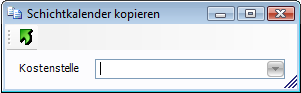
Feldbezeichnung | Erklärung |
|---|---|
Kostenstelle | Aus dem Listfeld Kostenstelle kann die gewünschte Produktionskostenstelle (Zielschichtkalender) ausgewählt werden, für die eine Kopie des ausgewählten Quellschichtkalenders erstellt werden soll. |
Mit Übernehmen wird der neue Schichtkalender als Kopie des Quellschichtkalenders erstellt, das Fenster Schichtkalender kopieren geschlossen und der neu erstellte Schichtkalender im Tabellenteil des Fensters Schichtkalender angezeigt.
Wenn für die ausgewählte Kostenstelle bereits ein Schichtkalender (Zielschichtkalender) besteht, wird Meldung angezeigt:
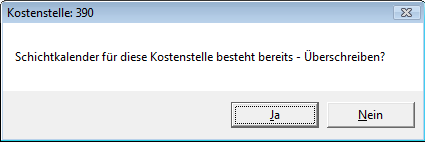
Mit Ja wird der für die Kostenstelle bereits bestehende Schichtkalender gelöscht und ein neuer Schichtkalender als Kopie des Quellschichtkalenders erstellt.
Mit Nein wird Meldung geschlossen und es kann die Auswahl einer anderen Kostenstelle erfolgen.
Fenster Rangfolgeplanung
In Zusatzprogramme / Produktion / Terminfeinplanung steht das Fenster Rangfolgeplanung zur Verfügung, in dem je Kostenstelle die terminliche Einplanung (Fertigungsstarttermin und Fertigungsendtermin) der vorliegenden Fertigungsaufträge erfolgen kann.
Im Fenster Rangfolgeplanung stehen nach Auswahl einer Kostenstelle folgende Funktionen für die Rangfolgeplanung zur Verfügung:
- Anzeige eines eigenen Datensatzes je Fertigungsauftrag, bei dem die ausgewählte Kostenstelle gespeichert ist und der die im weiteren Text beschriebenen Auswahlbedingungen erfüllt, mit den für die Terminfeinplanung relevanten Informationen, aufsteigend nach der zuletzt gespeicherten Rangfolge.
- Fertigungsaufträge, die noch keine Rangfolge zugeordnet haben, werden dadurch bei Sortierung nach Rangfolge an oberster Stelle angezeigt.
- Möglichkeit zur Neuberechnung der Rangfolge aufgrund der zu diesem Zeitpunkt gespeicherten Werte für Kundenfixtermin, bisherige Rangfolgenummer, Fertigungsstarttermin, Kapazität der Kostenstelle laut Schichtkalender.
- Nach der Neuberechnung erfolgt eine Aktualisierung der Anzeige der Fertigungsaufträge nach der neu berechneten Rangfolge.
- Möglichkeit zur manuellen Änderung der Rangfolgen von Fertigungsaufträgen durch „Verschieben" von Datensätzen oder manuelle Eingabe der gewünschten Rangfolgenummer.Bei der Neuberechnung werden die Rangfolgenummern durch das Programm in 10er Schritten vergeben, damit eine einfache, manuelle Abänderung der Rangfolgen möglich ist.
- Möglichkeit zur manuellen Änderung von Fertigungsstartterminen.
- Druck einer Terminübersicht für alle Kostenstellen, gruppiert nach Kostenstellen.
Fensteraufruf
Öffnen des Fensters Rangfolgeplanung aus der Navigationsleiste:
Programmkategorie | Befehlsknoten1 | Befehlsknoten2 | Fenstername |
Zusatzprogramme | Produktion | Terminfeinplanung | Rangfolgeplanung |
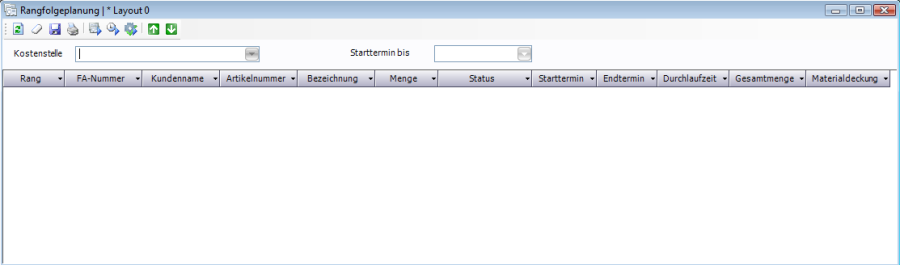
Symbolleiste
Folgende Funktionen stehen in der Symbolleiste zur Verfügung:
Symbol | Tastenkürzel | Tooltip | Beschreibung |
|---|---|---|---|
| [ F5 ] | Aktualisieren | Befüllt den Tabellenteil aufgrund der Eingaben in den Auswahlfeldern Kostenstelle und Starttermin bis neu. |
| [ Alt ] [ Rück ] | Felder leeren | Leert die Fensterinhalte. |
| [ Strg ] [ S ] | Speichern | Speichert die manuell durchgeführten Eingaben. |
| [ Strg ] [ P ] | Öffnet das Druckdialogfenster zum Druck der Terminübersicht. | |
| Rangfolge berechnen | Startet die Neuberechnung der Rangfolgen für die im Tabellenteil angezeigten Fertigungsaufträge und aktualisiert die Anzeige im Tabellenteil. | |
| Nur Starttermine berechnen | Startet die Neuberechnung der Starttermine für die im Tabellenteil angezeigten Fertigungsaufträge und aktualisiert die Anzeige im Tabellenteil. Die bereits zugeordneten Rangfolgenummern werden durch diesen Vorgang nicht verändert. | |
| Material deckung berechnen | Startet die Berechnung der Materialdeckung aufgrund der gespeicherten Rangfolgen. | |
| Nach Oben | Verschiebt den markierten Datensatz um eine Position nach oben und tauscht mit dem betroffenen Datensatz die Rangfolgenummer. | |
| Nach Unten | Verschiebt den markierten Datensatz um eine Position nach unten und tauscht mit dem betroffenen Datensatz die Rangfolgenummer. |
Abfrageteil
Feldbezeichnung | Erklärung |
|---|---|
Kostenstelle | In Kostenstelle kann die gewünschte Kostenstelle aus dem Listfeld ausgewählt oder direkt eingegeben werden. Nach Auswahl der Kostenstelle aus dem Listfeld wird die Abfrage durch das Programm ausgeführt. |
Starttermin bis | Die Eingabe des Datums kann durch Auswahl aus dem Kalender oder durch Verwendung der Datumsfunktionen erfolgen. Nach Eingabe des Datums muss die Abfrage mit |
Tabellenteil
Feldbezeichnung | Erklärung |
|---|---|
Rang | Anzeige der für jeden Fertigungsauftrag aktuell gespeicherten Rangfolgenummer. Der Wert in Rang kann durch den Benutzer manuell editiert werden. |
FA-Nummer | Anzeige der Fertigungsauftragsnummer, auf den sich der Datensatz in der Rangfolgeplanung bezieht. |
Kundenname | Anzeige des Kundennamens aus dem Kundenauftrag, wenn der Fertigungsauftrag der obersten Ebene einem Kundenauftrag zugeordnet ist. Wenn der Mauszeiger über den Kundennamen geführt wird, werden folgende Informationen zum Kunden angezeigt: Kundennummer Kundenname1 Kundenname2 Ort |
Artikelnummer | Anzeige der Artikelnummer des Erzeugnisses bzw. Halbfertigproduktes, das mit dem Fertigungsauftrag hergestellt wird. |
Bezeichnung | Anzeige der Artikelbezeichnung1 des Erzeugnisses bzw. Halbfertigproduktes, das mit dem Fertigungsauftrag hergestellt wird. Wenn der Mauszeiger über die Artikelbezeichnung1 geführt wird, werden folgende Informationen zum Artikel angezeigt: Artikelbezeichnung1 Artikelbezeichnung2 Artikelbezeichnung3 |
Gesamtmenge | Anzeige der gesamten Fertigungsauftragsmenge des Fertigungsauftrags. |
Menge | Anzeige der noch zu produzierenden Menge des Fertigungsauftrags. |
Status | Anzeige des Status in dem sich der Fertigungsauftrag aktuell befindet. Der Wert in Status kann durch Auswahl aus dem Listfeld durch den Benutzer manuell editiert werden. Beschreibung der Anlage von Vorgabewerten mit Funktionscodes in: Grundlagen / Produktion Fertigungsauftragsstatus |
Starttermin | Anzeige des Starttermins (FST = Fertigungsstarttermin), der den Fertigungsaufträgen aktuell zugeordnet ist. Der Starttermin kann durch Auswahl aus dem Kalender oder durch manuelle Eingabe durch den Benutzer manuell editiert werden. Beim Speichern wird der neue Starttermin in den Kopfteil des jeweiligen Fertigungsauftrags übernommen. Achtung: Nach der manuellen Änderung von Startterminen muss eine Neuberechnung der Rangfolge vorgenommen werden, damit die Endtermine neu berechnet werden. |
Endtermin | Anzeige des Endtermins (FET = Fertigungsendtermin), der den Fertigungsaufträgen aktuell zugeordnet ist. Der Endtermin kann durch den Benutzer manuell nicht editiert werden, da er aus Starttermin und Durchlaufzeit sowie der Einlastung im Schichtkalender der Kostenstelle durch das Programm berechnet wird. |
Durchlaufzeit | Anzeige der Durchlaufzeit für die noch zu produzierende Menge des Fertigungsauftrags. Bei Fertigungsaufträgen, bei denen bereits eine Teilproduktion (bisherige Produktion) erfolgt ist, wird die Restdurchlaufzeit nur aus der proportional verringerten Laufzeit berechnet. Die Einrichtzeit wird mit 0 Std. angenommen. |
Materialdeckung | Anzeige der Materialdeckung des Fertigungsauftrags. Der Wert in Materialdeckung kann durch den Benutzer manuell nicht editiert werden, da dieser durch das Programm mit dem Symbol Materialdeckung berechnen ermittelt wird. |
Symbol Aktualisieren
Mit dem Symbol Aktualisieren werden durch das Programm alle Fertigungsaufträge selektiert, die folgende Bedingungen erfüllen:
- Die ausgewählte Kostenstelle muss für den Fertigungsauftrag benötigt werden.(d.h. in den Fertigungsauftragspositionen muss die Kostenstelle gespeichert sein)
- Der Fertigungsstarttermin im Fertigungsauftrag muss kleiner sein als das Datum, das im Abfrageteil im Feld Starttermin bis angegeben ist. Wenn keine Eingabe im Feld Starttermin bis erfolgt, wird der Starttermin bei der Selektion durch das Programm nicht abgefragt (= keine Einschränkung).
- Der Fertigungsauftrag muss für die Terminfeinplanung frei gegeben sein.(d.h. im Fertigungsauftrag muss das Kontrollkästchen TFP – Freigabe aktiviert sein)
- Der Fertigungsauftrag darf noch nicht auf „erledigt" gesetzt sein.(d.h. im Fertigungsauftrag muss das Kontrollkästchen Erledigt deaktiviert sein)
- Bei Fertigungsaufträgen, bei denen bereits eine Teilproduktion (bisherige Produktion) erfolgt ist, wird die Restdurchlaufzeit angezeigt.
Wenn manuelle Änderungen an Daten erfolgen, muss Aktualisieren betätigt werden, um die im Tabellenteil angezeigten Daten neu zu Selektieren und mit den neuen Daten aktualisiert anzuzeigen.
Wenn Änderungen an Daten durch die Programmfunktionen Rangfolge berechnen, Nur Starttermine berechnen oder Materialdeckung berechnen erfolgen, werden die Daten nach Abschluss der Berechnungen durch das Programm neu selektiert und mit den neuen Daten aktualisiert angezeigt.
Symbol Rangfolge berechnen
Mit dem Symbol Rangfolge berechnen wird für die Fertigungsaufträge, die im Tabellenteil angezeigt werden, eine Neuberechnung der Rangfolge durchgeführt.
Die Neuberechnung wird nach folgenden Regeln durchgeführt:
Im Schichtkalender der ausgewählten Kostenstelle werden alle belegten Stunden ab dem Systemdatum freigegeben (Stunden belegt = 0).
Fertigungsaufträge, bei denen der Starttermin in der Vergangenheit liegt, werden so behandelt, als wenn als Starttermin das aktuelle Tagesdatum gespeichert wäre (Fertigungsstarttermin = Systemdatum).
Fertigungsaufträge, die einen fixen Starttermin (Kontrollkästchen Fixer Starttermin im Kopfteil des Fertigungsauftrags aktiviert) haben, werden immer auf den im Fertigungsauftrag angegebenen Starttermin eingeplant.
Wenn sich Fertigungsaufträge mit fixen Startterminen überschneiden, bleiben diese Überschneidungen auch in der Rangfolgeplanung erhalten.
Die Durchlaufzeit (bzw. Restdurchlaufzeit) wird jeweils auf volle Stunden aufgerundet.
Fertigungsaufträge, die keinen fixen Starttermin haben, werden in der Programmroutine erst nach Einlastung der Fertigungsaufträge mit fixen Startterminen eingelastet.
Fertigungsaufträge werden so eingelastet, dass das Programm – beginnend mit dem im Fertigungsauftrag gespeicherten Starttermin einen Starttermin ermittelt, ab dem die gesamte Durchlaufzeit des Fertigungsauftrags OHNE Unterbrechung durch andere Fertigungsaufträge eingeplant werden kann.
Wenn am Starttermin eines Fertigungsauftrags bereits eine teilweise Belegung der Kapazität durch einen anderen Fertigungsauftrag besteht, werden an diesem Tag nur die verbleibenden, verfügbaren Stunden belegt. Die Restdurchlaufzeit wird auf den nächsten freien Tag gelegt usw. bis die gesamte Durchlaufzeit des Fertigungsauftrags zugeordnet ist.
An Tagen, die im Schichtkalender gesperrt sind (z.B. Feiertage, Wochenenden, Betriebsurlaub) erfolgt keine Einlastung.
Aufgrund der Einlastung der Durchlaufzeiten der Fertigungsaufträge im Schichtkalender der Kostenstelle werden die Rangfolgen, die Starttermine (FST = Fertigungsstarttermin) und die Endtermine (FET = Fertigungsendtermin) neu berechnet und im Kopfteil der zutreffenden Fertigungsaufträge gespeichert.
Der Status (Fertigungsstatus) eines Fertigungsauftrags wird durch die Rangfolgeberechnung nicht verändert.
Bei der Neuberechnung der Rangfolge werden die bestehenden Rangfolgen entfernt, die Rangfolgen aufgrund der gespeicherten Parameter ermittelt und die Rangfolgenummern in 10er Schritten neu zugeordnet.
Nach Abschluss der Programmroutine Rangfolge berechnen wird die Anzeige im Tabellenteil aktualisiert und folgende Systemmeldung angezeigt.
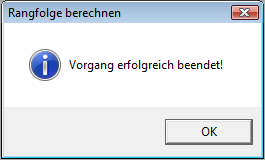
Symbol Nur Starttermine berechnen
Wenn die Rangfolgen manuell verändert wurden, können mit dem Symbol Nur Starttermine berechnen, die aus den Änderungen der Rangfolgen resultierenden Änderungen bei den Start- und Endterminen durch das Programm neu berechnet werden.
Die Rangfolgen werden durch die Programmroutine nicht verändert.
Nach Abschluss der Programmroutine Starttermine berechnen wird die Anzeige im Tabellenteil aktualisiert und folgende Systemmeldung angezeigt.
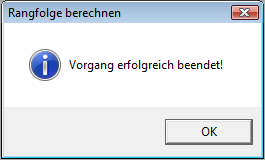
Symbol Materialdeckung berechnen
Die Terminfeinplanung basiert darauf, dass in einem ersten Schritt die Kostenstellen eingeteilt werden sollen, wodurch die Fertigungsstarttermine für die Fertigungsaufträge bzw. die Bedarfstermine für das Material festgelegt werden.
In einem zweiten Schritt wird die Materialdeckung zum Bedarfstermin überprüft bzw. muss die Materialbeschaffung zum Bedarfstermin gesteuert werden.
Mit dem Symbol Materialdeckung berechnen wird für die Fertigungsaufträge, die im Tabellenteil angezeigt werden, die Ermittlung der Materialdeckung basierend auf der gespeicherten Rangfolge durchgeführt.
Die Neuberechnung wird nach folgenden Regeln durchgeführt:
Das Programm durchläuft (in einer Programmschleife) alle Fertigungsaufträge, die in der Tabelle angezeigt werden:
- Selektion des ersten Fertigungsauftrags entsprechend der Rangfolge.
- Selektion des ersten Materialartikels der Fertigungsauftragspositionen
- Ermittlung der verfügbaren Menge zum Bedarfszeitpunkt entsprechend nachfolgender Darstellung:
Bestand/Abgang/Zugang | Beschreibung | |
Aktueller Lagerbestand | Lagerbestand zum Abfragezeitpunkt auf den gewählten Quell-Lagern. Die Produktionslager sind immer automatisch als Quell-Lager mit in der Bestandsermittlung dabei. Wenn es Fertigungsauftragspositionen mit einem angegebenen "Entnahmelagerort" gibt, dann werden diese Positionen auch nur von diesem Lagerort bedient. Somit wird der Bestand dann nicht mehr durch alle Quell-Lager sondern nur durch den angegebenen Lagerort auf dem angegebenen Entnahmelager definiert. Ist das Entnahmelager NICHT in der Liste der Standard-Entnahmelager für die Materialdeckung, so wird dieser Bedarf "isoliert" betrachtet und berücksichtigt KEINE anderen Bedarfe oder Zugänge. | |
- | Geplante Abgänge bis Bedarfstermin | Abgang für Fertigungsaufträge zu den Bedarfsterminen entsprechend der Fertigungsstarttermine und Bedarfsmengen aus der Rangfolgeplanung. |
| - | Geplante Abgänge aus Kundenaufträgen | Falls die entsprechende Grundlageneinstellung "Menge aus Kundenaufträgen" aktiviert ist |
= | Deckung 1 | 100 = Deckung durch Lagerbestand |
+ | Zugang aus Abrufbestellungen bis Bedarfstermin | |
= | Deckung 2 | 200 = Deckung durch Abrufbestellungen |
+ | Zugang aus Bestellungen bis Bedarfstermin | Siehe Offene Bestellungen |
Deckung 3 | 300 = Deckung durch Bestellungen | |
+ | Offene Menge aus Rahmenbestellungen | |
Unterdeckung 4 | Nicht gedeckt! | |
Unterdeckung 5 | Nicht gedeckt! | |
Unterdeckung 6 | Nicht gedeckt. |
Folgende Werte sind bei der Materialdeckung möglich (Systemvorgabewerte):
100 = Deckung durch Lagerbestand
150 = Deckung durch Umbuchung auf Fremdfertigungslager
200 = Deckung durch Abrufbestellungen
220 = Deckung durch Eingang aus eigener Fertigung
250 = Deckung durch Eingang aus Fremdfertigung
300 = Deckung durch Bestellungen
400 = Keine Deckung - möglich durch Abrufbestellungen
500 = Keine Deckung - bestellte Menge nicht ausreichend
600 = Keine Deckung - Lagerbestand nicht ausreichend
700 = Sonderfreigabe erforderlich
Der ermittelte Wert für die Materialdeckung wird je Fertigungsauftragsposition intern gespeichert.
Danach erfolgt die Selektion des nächsten Materialartikels und die Ermittlung der verfügbaren Menge dafür, so lange bis alle Materialpositionen des Fertigungsauftrags abgearbeitet sind.
Der ungünstigste Wert (ungünstigster Wert = 600) aus der Materialdeckung der Einzelpositionen wird als Materialdeckung für den gesamten Fertigungsauftrag im Fertigungsauftragskopfteil gespeichert.
Der Statuscode 700 (Sonderfreigabe erforderlich) wird nur gesetzt, wenn der Grundlagenschalter „Sonderfreigabe durchführen" im Bereich Produktion – Materialdeckung aktiviert ist. Dieser Code wird unabhängig von der tatsächlichen Bestandssituation für alle Artikel mit der Eigenschaft
Sonderfreigabe im Artikelstamm gesetzt.
Danach wird der nächste Fertigungsauftrag selektiert und in der oben dargestellten Art und Weise durchlaufen bis alle Fertigungsaufträge, die im Tabellenteil angezeigt werden, abgearbeitet sind.
Nach Abschluss der Programmroutine Materialdeckung berechnen wird die Anzeige im Tabellenteil aktualisiert und folgende Systemmeldung angezeigt.
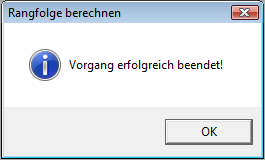
Offene Kundenaufträge
Mit der Grundlageneinstellung "Menge aus offenen Kundenaufträgen" kann gesteuert werden, ob ob auch diese Bedarfe als geplante Abgänge in der Materialdeckung berücksichtigt werden sollen.
Ist die Einstellung aktiviert, dann werden (unter Berücksichtigung der Lagernummer der Auftragsposition) die Bedarfe aus Kundenaufträgen berücksichtigt und in folgende Kategorien unterteilt:
- Kundenauftrag
- Rahmenauftrag
- Abruf zu Rahmenauftrag
Die offene Menge wird ermittelt durch:
Offene Menge aus Kundenauftrag abzüglich Menge aller erstellten Fertigungsaufträge zu diesem Kundenauftrag.
Wurden für einen Kundenauftrag bereits alle benötigten Fertigungsaufträge erstellt, so verbleibt der Kundenauftrag zur Information zwar in der Liste der Materialdeckung, allerdings mit einer offenen Menge von "0":
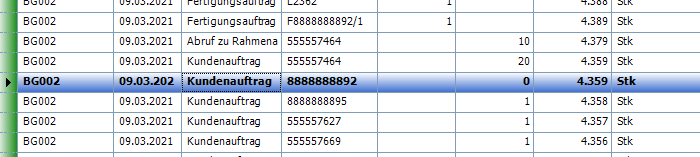
Offene Bestellungen
Es werden alle VERSENDETEN Bestellungen in der Berechnung berücksichtigt.
Dabei gibt es folgende Logik für das geplante "Eingangsdatum":
- Lieferdatum OK (bestätigtes Lieferdatum)
- Lieferdatum (unbestätigtes Lieferdatum)
- Ist kein Lieferdatum befüllt, wird die Bestellung mit 31.12.9999 eingefügt
Fenster Materialdeckung Produktion
Die Berechnung der Materialdeckung je Fertigungsauftrag und die Speicherung des berechneten Wertes für die Materialdeckung im Kopfteil der Fertigungsaufträge erfolgt im Fenster Rangfolgeplanung.
Für die Auskunft über die Detaildaten, aus denen die Materialdeckung berechnet wird, steht das Fenster Materialdeckung zur Verfügung.
Im Fenster Materialdeckung erfolgt die Anzeige der geplanten Zugänge und Abgänge mit Datum und dem resultierenden Bestand zu jedem Ein- und Ausgangsdatum, ausgehend vom aktuellen Lagerbestand.
Fensteraufruf
Öffnen des Fensters Materialdeckung aus der Navigationsleiste:
Programmkategorie | Befehlsknoten1 | Befehlsknoten2 | Fenstername |
Zusatzprogramme | Produktion | Terminfeinplanung | Materialdeckung Produktion |
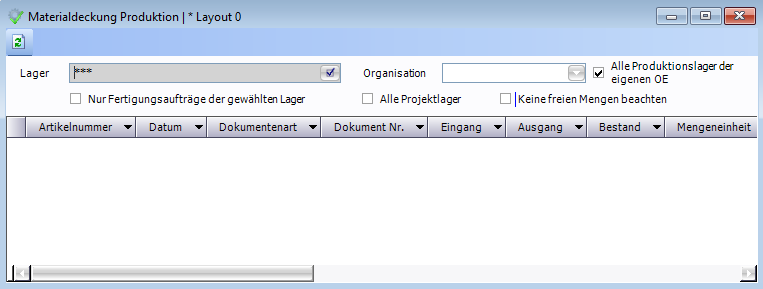
Symbolleiste
Folgende Funktionen stehen in der Symbolleiste zur Verfügung:
Symbol | Tastenkürzel | Tooltip | Beschreibung |
|---|---|---|---|
| [ F5 ] | Aktualisieren | Mit Aktualisieren wird die Anzeige der Datensätze im Tabellenteil aktualisiert. |
Abfrageteil
In der Titelleiste von Materialdeckung Produktion wird die aktuell selektierte Artikelnummer angezeigt.
Hinweis: Die Auswahl der Artikelnummer, für die die Anzeige der Materialdeckung erfolgen soll, erfolgt durch Markieren von Positionen in übergeordneten Fenstern (z.B. Fertigungsauftragspositionen, Artikelsuchergebnis, Positionsteile von Dokumenten).
Zusätzlich zur indirekt selektierten Artikelnummer kann die Abfrage auf ein oder mehrere Lager bezogen werden.
Feldbezeichnung | Erklärung |
|---|---|
Lager | Im Multiselekt - Listfeld Lager können ein oder mehrere Lager ausgewählt werden, die in der Abfrage berücksichtigt werden sollen. Die Produktionslager der ausgewählten bzw. eigenen OE werden standardmäßig immer berücksichtigt. Ist das nicht gewünscht, kann der Hacken "Alle Produktionslager der eigenen OE" deaktiviert werden. Die anderen Lager, die verwendet werden sollen, sind auszuwählen. Wenn ein Lager ausgewählt ist, werden sowohl die Lagerbestände des Lagers als auch die Bestellungen für das Lager berücksichtigt. Wenn ein Lager nicht ausgewählt ist, werden sowohl die Lagerbestände des Lagers als auch die Bestellungen für das Lager nicht berücksichtigt. |
| Organisation | In der Dropdown-Liste kann die Einschränkung der Datensätze über die jeweils ausgewählte Organisatorische Einheit erfolgen. Wird keine Organisatorische Einheit ausgewählt, so wird keine Einschränkung vorgenommen und es werden alle Datensätze selektiert. |
| Alle Produktionslager der eigenen OE | Die Produktionslager der ausgewählten bzw. eigenen OE werden standardmäßig immer berücksichtigt. Ist das nicht gewünscht, kann der Hacken "Alle Produktionslager der eigenen OE" deaktiviert werden. |
| keine freien Mengen beachten | Nur Mengen beachten, welche direkt für den betroffenen Fertigungsauftrag bzw. das betroffene Projekt umgebucht wurden. |
Tabellenteil
Feldbezeichnung | Erklärung |
|---|---|
Artikelnummer | Anzeige der selektierten Artikelnummer. |
Datum | Datum des geplanten Eingangs bzw. Ausgangs. |
Dokumentenart | Anzeige der Dokumentenart, durch die der Eingang bzw. Ausgang zum jeweiligen Bewegungsdatum ausgelöst wird. |
Dokument Nr. | Anzeige der Dokumentennummer, durch die der Eingang bzw. Ausgang zum jeweiligen Bewegungsdatum ausgelöst wird. |
Eingang | Anzeige der Eingangsmenge zum jeweiligen Bewegungsdatum |
Ausgang | Anzeige der Ausgangsmenge zum jeweiligen Bewegungsdatum |
Bestand | Anzeige des Anfangsbestandes sowie des Bestandes zum jeweiligen Bewegungsdatum |
Mengeneinheit | Anzeige der lagerführenden Mengeneinheit |
Mit gesperrten Kundenaufträgen
Ist diese Einstellung aktiviert, dann werden im Fenster auch gesperrte Kundenaufträge im Tabellenbereich angezeigt (Standardmäßig aktiviert).
Wenn diese Einstellung deaktiviert ist, dann werden nur Kundenaufträge im Tabellenbereich angezeigt, welche Gesperrt = 0 oder Gesperrt = 0 und Freigabe = 1 gesetzt haben.
Die Einstellung kann unter "Grundlagen - Grundlagen Manager - Bereich: Produktion - Materialdeckung" aktiviert/deaktiviert werden.
Mit vollständig gelieferten Kundenaufträgen
Ist diese Einstellung aktiviert, dann werden im Fenster auch vollständig gelieferte Kundenaufträge im Tabellenbereich angezeigt (Standardmäßig aktiviert).
Wenn diese Einstellung deaktiviert ist, dann werden nur Kundenaufträge im Tabellenbereich angezeigt, welche eine offene Menge > 0 aufweisen können.
Die Einstellung kann unter "Grundlagen - Grundlagen Manager - Bereich: Produktion - Materialdeckung" aktiviert/deaktiviert werden.
Fenster Materialdeckung Produktion – Übersicht
Im Fenster Materialdeckung – Übersicht kann die Berechnung der Materialdeckung für beliebige Fertigungsaufträge erfolgen. Das Ergebnis wird in der Tabelle angezeigt und zeigt für jeden Fertigungsauftrag den Status auf Fertigungsebene und auch für jede einzelne Fertigungsauftragsposition.
Fensteraufruf
Öffnen des Fensters Materialdeckung - Übersicht aus der Navigationsleiste:
Programmkategorie | Befehlsknoten1 | Befehlsknoten2 | Fenstername |
Zusatzprogramme | Produktion | Terminfeinplanung | Materialdeckung Produktion - Übersicht |
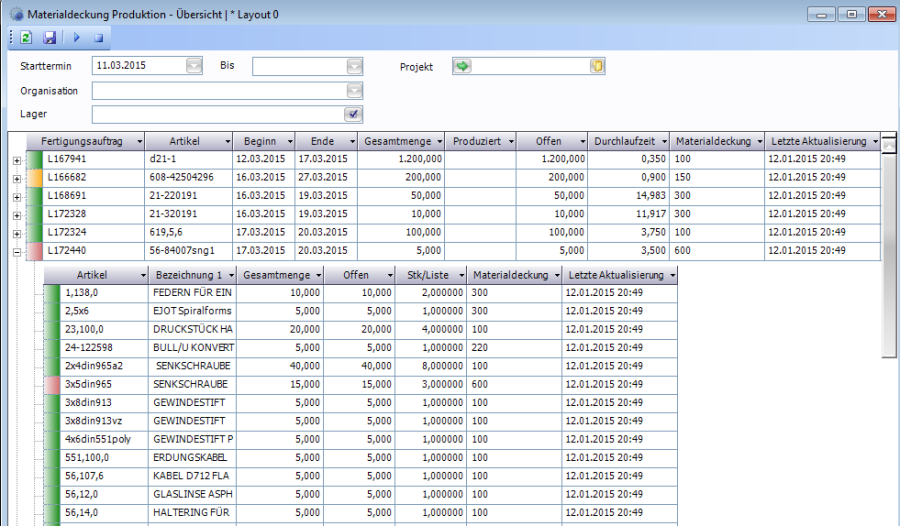
Symbolleiste
Folgende Funktionen stehen in der Symbolleiste zur Verfügung:
Symbol | Tastenkürzel | Tooltip | Beschreibung |
|---|---|---|---|
| [ F5 ] | Aktualisieren | Mit Aktualisieren wird die Anzeige der Datensätze im Tabellenteil aktualisiert. |
| [STRG+S] | Speichern | Mit Speichern wird das Ergebnis der Materialdeckungsberechnung in den Fertigungsauftragskopf gespeichert |
| [F8] | Berechnung starten | Startet die Berechnung der Materialdeckung für die in der Tabelle angezeigten Fertigungsaufträge |
| [F9] | Berechnung stoppen | Stoppt die Berechnung der Materialdeckung |
Kontextmenü
Folgende Funktionen stehen im Kontextmenü der Tabelle zur Verfügung:
Symbol | Tastenkürzel | Tooltip | Beschreibung |
|---|---|---|---|
| Materialdeckung Produktion | Es wird für die markierte Zeile das Fenster "Materialdeckung Produktion" geöffnet und zeigt den Bestandsverlauf des gewählten Artikels |
Abfrageteil
Feldbezeichnung | Erklärung |
|---|---|
Starttermin von bis | Fertigungsaufträge mit Beginndatum innerhalb dieses Zeitraumes werden berücksichtigt |
Projekt | Es werden nur Fertigungsaufträge eines gewissen Projektes berücksichtigt. Wird ein Projekt ausgewählt, so wird automatisch die Projektnummer in das Feld „Lager" übernommen. Damit wird das Projektlager als Quelllager für die Materialbedarfe verwendet. |
FA-Nummer | Hier kann eine Fertigungsauftragsnummer angegeben werden. Es wird dann nur diese eine Fertigungsauftragsnummer mit der Materialdeckung berechnet. Wird im Feld "FA-Nummer" ein Fertigungsauftrag selektiert, so werden nun beim Verlassen des Feldes automatisch alle im Fertigungsauftrag beinhalteten Entnahmelager im Feld Lager als mögliche Umbuchungslager ausgewählt. Diese Automatik findet nur Anwendung, wenn der Haken „Lager aus Fertigungsauftrag" im Fenster gesetzt ist. |
Lager aus Fertigungsauftrag | Ist dieses Kontrollkästchen aktiviert und wird im Feld "FA-Nummer" ein Fertigungsauftrag selektiert, so werden beim Verlassen des Feldes automatisch alle im Fertigungsauftrag beinhalteten Entnahmelager im Feld Lager als mögliche Umbuchungslager ausgewählt. Ist das Kontrollkästchen aktiviert und ein Fertigungsauftrag gewählt, dann werden in der Materialdeckungsberechnung nur Fertigungsaufträge der selektierten Lagernummern berücksichtigt. Abhängigkeiten zu Fertigungsaufträgen auf anderen Lagernummern werden dann nicht berücksichtigt. Mit Klick auf "Felder leeren" werden wieder die in Grundlagen hinterlegten Entnahmelager eingetragen. |
| mit Unter-FA | Das Kontrollkästchen kann nur aktiviert werden, wenn im Feld "FA-Nummer" eine Fertigungsauftragsnummer hinterlegt ist. Wird das Kontrollkästchen aktiviert, so werden alle Felder geleert und deaktiviert, die dann nicht in der Selektion der Fertigungsaufträge angewendet werden. Es werden damit alle Unter-Fertigungsaufträge des gewählten Fertigungsauftrags mit in der Übersicht angezeigt. |
Organisation | Es werden nur Fertigungsaufträge einer gewissen Organisatorischen Einheit berücksichtigt. Wenn hier ein Wert gewählt wurde, dann werden auch nur die BEDARFE dieser Organisation berücksichtigt. |
Lager | Mehrfachauswahl der Lager, die für die Bestandsermittlung herangezogen werden sollen. In den meisten Fällen wird empfohlen, hier auf jeden Fall auch das Produktionslager auszuwählen, damit der Eingang von Zwischenprodukten korrekt berücksichtigt wird! |
Tabellenteil
Feldbezeichnung | Erklärung |
|---|---|
Fertigungsauftrag | Anzeige der Fertigungsauftragsnummer |
Artikel | Auf Ebene 1 der zu fertigende Artikel, auf Ebene 2 die Artikelnummer des Verbrauchsmaterials |
Beginn | Beginndatum des Fertigungsauftrags |
Ende | Endedatum des Fertigungsauftrags |
Gesamtmenge | Gesamte zu produzierende Menge |
Produziert | Bereits produzierte Menge |
Offen | Noch zu produzierende Menge |
Durchlaufzeit | Errechnete Durchlaufzeit der Produktionskostenstellen für die noch offene Produktionsmenge |
Materialdeckung | Statuscode der Materialdeckung |
Letzte Aktualisierung | Letzte Speicherung des Materialdeckungsstatus im Fertigungskopfteil |
Fenster Plantafel
Im Fenster Plantafel erfolgt die Anzeige der eingeplanten Fertigungsaufträgen je Zeitraum und Kostenstelle oder für alle Unterfertigungsaufträge eines ausgewählten Fertigungsauftrags.
Fensteraufruf
Öffnen des Fensters Plantafel aus der Navigationsleiste:
Programmkategorie | Befehlsknoten1 | Befehlsknoten2 | Fenstername |
Zusatzprogramme | Produktion | Terminfeinplanung | Plantafel |
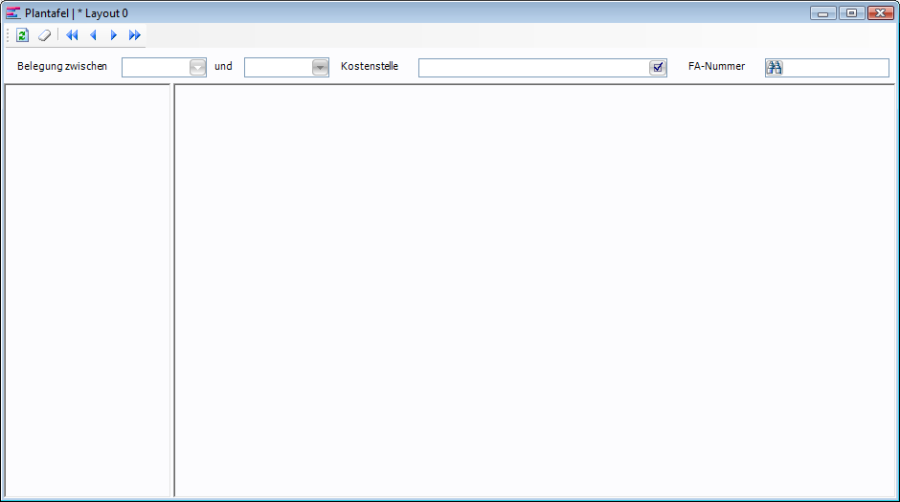
Symbolleiste
Folgende Funktionen stehen in der Symbolleiste zur Verfügung:
Symbol | Tastenkürzel | Tooltip | Beschreibung |
|---|---|---|---|
| [ F5 ] | Aktualisieren | Mit Aktualisieren wird die Anzeige der Datensätze im Tabellenteil aktualisiert. Hinweis: Wenn die Fenstergröße verändert wird, wird die Nutzung der in der neuen Fenstergröße verfügbaren Anzeigefläche erst nach dem Aktualisieren neu berechnet und dargestellt. |
| [ Alt ] [ Rück ] | Felder leeren | Leert die Fensterinhalte. |
| [ Strg ] [ F ] | Eine Abfrage periode zurück | Die Funktion des Symbols ist abhängig davon, welcher Zeitraster in der Plantafel angezeigt wird.
In das Bis - Datum für Belegung zwischen wird das bisherige Von – Datum eingesetzt. Das Von – Datum wird um die Anzahl Tage reduziert, die ursprünglich zwischen Von – Datum und Bis – Datum lagen und die Anzeige der Plantafel als Tagesraster aktualisiert. |
| [ Strg ] [ G ] | Einen Tag zurück | Die Funktion des Symbols ist unabhängig davon, welcher Zeitraster in der Plantafel angezeigt wird.
|
| [ Strg ] [ H ] | Eine Zeiteinheit weiter | Die Funktion des Symbols ist unabhängig davon, welcher Zeitraster in der Plantafel angezeigt wird.
|
| [ Strg ] [ L ] | Eine Abfrage periode weiter | Die Funktion des Symbols ist abhängig davon, welcher Zeitraster in der Plantafel angezeigt wird.
|
Abfrageteil
Feldbezeichnung | Erklärung |
|---|---|
Belegung zwischen | Angabe des Abfragezeitraums in zwei Datumsfeldern. Durch den Abfragezeitraum wird die Anzeige beeinflusst: Abfragzeitraum = 1 Tag Die Anzeige erfolgt in einem Stundenraster Die Anzeige erfolgt in einem Tagesraster Abfragzeitraum > 31 Tage Die Anzeige erfolgt in einem Kalenderwochenraster |
Datumsfeld 1 (von) | Im ersten Datumsfeld ist das Datum für den gewünschten Fertigungsstarttermin einzugeben, ab dem die Anzeige in der Plantafel erfolgen soll. Die Eingabe des Datums kann durch Auswahl aus dem Kalender oder durch Verwendung der Datumsfunktionen erfolgen. Vorschlagswert: Systemdatum |
Datumsfeld 2 (bis) | Im zweiten Datumsfeld ist das Datum für den gewünschten Fertigungsstarttermin einzugeben, bis zu dem die Anzeige in der Plantafel erfolgen soll. Die Eingabe des Datums kann durch Auswahl aus dem Kalender oder durch Verwendung der Datumsfunktionen erfolgen. Vorschlagswert: Systemdatum |
Kostenstelle | Im Multiselekt – Listfeld Kostenstelle können eine oder mehrere Kostenstellen zur Auswahl selektiert werden. |
FA-Nummer | In FA-Nummer kann mit dem Symbol Wenn eine Eingabe in FA-Nummer erfolgt werden die Datumsfelder in Belegung zwischen mit dem Fertigungsstarttermin des zeitlich ersten Unterfertigungsauftrags (sofern Unterfertigungsaufträge für den ausgewählten Fertigungsauftrag bestehen) und dem Fertigungsendtermin des ausgewählten Fertigungsauftrags befüllt. Eventuell im Listfeld Kostenstellen ausgewählte Kostenstellen werden entfernt. Im Bereich der Kostenstellen werden alle Kostenstellen angezeigt, die im ausgewählten Fertigungsauftrag bzw. den zum ausgewählten Fertigungsauftrag gehörenden Unterfertigungsaufträgen gespeichert sind. |
Zeitraster
Die Anzeige im Zeitraster ist dynamisch und hängt davon ab, welche Eingaben im Abfrageteil erfolgen.
Anzeige der Kostenstellen
Auf der linken Seite des Zeitrasters gibt es einen Bereich, im dem die Kostenstellennummer und Kostenstellenbezeichnung als Gruppenüberschriften angezeigt werden.
Innerhalb der Gruppenüberschriften werden je Fertigungsauftrag der Fertigungsstarttermin (FST) und der Fertigungsendtermin (FET) angezeigt.
Schnellselektion eines Fertigungsauftrags:
Die Anzeige von Fertigungsstarttermin und Fertigungsendtermin erfolgt auf einer optisch hervorgehobenen Schaltfläche.
Durch Mausklick auf diese Schaltfläche wird die Fertigungsauftragsnummer selektiert.
Wenn das Fenster Fertigungsaufträge geöffnet ist, wird dadurch der Fertigungsauftrag selektiert.
Wenn das Fenster Positionen geöffnet ist, werden auch die Fertigungsauftragspositionen angezeigt.
Anzeige der Einlastung je Fertigungsauftrag als Zeitraster
Auf der rechten Seite des Zeitrasters werden die gewählten Zeiteinheiten angezeigt (Stunden, Tage, Kalenderwochen).
Je Fertigungsauftrag werden entsprechend der gewählten Zeiteinheit die eingelasteten Fertigungsaufträge in Form eines Balkens angezeigt.
Informationen zum Fertigungsauftrag:
Wenn der Mauszeiger über den Balken (eingelasteter Fertigungsauftrag) geführt wird, werden in einer Schnellansicht folgende Informationen zum Fertigungsauftrag angezeigt:
Fertigungsauftrag: [FA-Nummer] [Kundennummer] [Kundenname1] [Durchlaufzeit]
Informationen zum Kalendertag:
Wenn der Mauszeiger über die Spaltentitel des Zeitrasters geführt wird, werden in einer Schnellansicht folgende Informationen zum Kalendertag angezeigt:
Arbeitstage: Anzeige des vollen Datums
Gesperrte Tage: Wochentagsbezeichnung bzw. Anmerkung aus dem Fenster Schichtkalender Sperrliste.
Kontextmenü für Zeiteinheiten
Wenn eine Abfrage ausgeführt wurde und innerhalb dieser Abfrage zwischen verschiedenen Ansichten gewechselt werden soll, kann das nachstehend beschriebene Kontextmenü verwendet werden.
Der maximale Zeitraum, für den diese Funktion zur Verfügung steht, ist ein Monat.
Wenn der Mauszeiger auf einen Spaltentitel einer Zeiteinheit geführt wird, kann mit der rechten Maustaste das Kontextmenü für den Wechsel der Anzeigeart geöffnet werden.
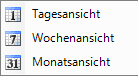
Wechsel aus einem Tagesraster auf ein bestimmtes Datum (Stundenraster):
- Mit dem Mauszeiger auf das gewünschte Datum zeigen.
- Den Befehl Tagesansicht aus dem Kontextmenü wählen.
- In beiden Datumsfeldern für Belegung zwischen wird das Datum übernommen, das durch den Mauszeiger ausgewählt wurde.
- Die Anzeige in der Plantafel wird aktualisiert und es wird die Belegung des gewählten Datums als Stundenraster angezeigt.
Wechsel von einem bestimmten Datum zur Wochenansicht (Tagesraster):
- Mit dem Mauszeiger auf einen beliebigen Spaltentitel im Stundenraster zeigen.
- Den Befehl Wochenansicht aus dem Kontextmenü wählen.
- In den Datumsfeldern für Belegung zwischen wird in das Von - Datum der Montag der Kalenderwoche, in der sich das zuletzt angezeigte Datum befindet und in Bis – Datum der Sonntag dieser Woche übernommen.
- Die Anzeige in der Plantafel wird aktualisiert und es wird die Belegung der gewählten Woche als Tagesraster angezeigt.
Wechsel von einem bestimmten Datum zur Monatsansicht (Tagesraster):
- Mit dem Mauszeiger auf einen beliebigen Spaltentitel im Stundenraster oder im Tagesraster zeigen.
- Den Befehl Monatsansicht aus dem Kontextmenü wählen.
- In den Datumsfeldern für Belegung zwischen wird das Datum des Monatsbeginns und des Monatsendes des Monats eingesetzt, in dem sich der ausgewählte Tag befindet.
- Die Anzeige in der Plantafel wird aktualisiert und es wird die Belegung des Monats gewählten Zeitraums als Tagesraster angezeigt.
Materialdeckung – Simulation
Die Simulation der Materialdeckung kann direkt aus der Position des Kundenauftrages mit dem Befehl Materialdeckung – Simulation gestartet werden.
Dadurch wird für jede gewählte Auftragsposition ein Plan-Fertigungsauftrag mit allen Unterebenen erstellt. Die erstellten Fertigungsaufträge werden in der Tabelle dargestellt. Als geplanten Endetermin wird der gewünschte Liefertermin der Auftragsposition eingetragen.
Ist das Fenster "permanent" geöffnet, so wird dieses Fenster bei Aktivierung einer Position im Fenster Auftragspositionen automatisch aktualisiert und zeigt alle Fertigungsaufträge, die zur Auftragsposition bereits angezeigt wurden. Hier werden sowohl Plan-Fertigungsaufträge als auch normale Fertigungsaufträge angezeigt.
Sofern Durchlaufzeiten und Schichtkalendereinträge hinterlegt sind, werden die Start- und Endetermine der einzelnen Fertigungsaufträge retrograd errechnet.
Eine Beschreibung der Tabelle Materialdeckung ist im Bereich des Fensters Materialdeckung Produktion – Übersicht zu finden.

Symbolleiste
Folgende Funktionen stehen in der Symbolleiste zur Verfügung:
Symbol | Tastenkürzel | Tooltip | Beschreibung |
|---|---|---|---|
| [ F5 ] | Aktualisieren | Mit Aktualisieren wird die Anzeige der Datensätze im Tabellenteil aktualisiert. |
| Parameter | Mit Parameter wird die Simulation des in der Tabelle „Fertigungsaufträge" gewählten Fertigungsauftrags gelöscht und das Fenster „Fertigungsauftrag erstellen" geöffnet. Hier können die Parameter des Fertigungsauftrags modifiziert und ein neuer Planauftrag erzeugt werden. | |
| Simulation löschen | Löscht die Simulation für den in der Tabelle „Fertigungsaufträge" markierten Fertigungsauftrag. | |
| [STRG+S] | Speichern | Mit Speichern wird das Ergebnis der Materialdeckungsberechnung in den Fertigungsauftragskopf gespeichert. Zusätzlich werden auch modifizierte Beginn-Ende Termine gespeichert. |
| [F8] | Berechnung starten | Startet die Berechnung der Materialdeckung für die in der Tabelle angezeigten Fertigungsaufträge |
| [F9] | Berechnung stoppen | Stoppt die Berechnung der Materialdeckung |
| Fertigungsauftrag erstellen | Wandelt den in der Tabelle „Fertigungsaufträge" markierten Planauftrag inklusive aller Unterfertigungsaufträge in einen normalen Fertigungsauftrag um |
Abfrageteil
Feldbezeichnung | Erklärung |
|---|---|
Lager | Mehrfachauswahl der Lager, die für die Bestandsermittlung herangezogen werden sollen |
Projekt | Es werden nur Fertigungsaufträge eines gewissen Projektes berücksichtigt |
| Auftrag | Auswahl eines Auftrags zur Anzeige von Plan-Fertigungsaufträgen zu diesem Auftrag |
| Alle Positionen | Wenn aktiviert, werden die Plan-Fertigungsaufträge ALLER Auftragspositionen des gewählten Auftrags angezeigt Sollen nur die Plan-Fertigungsaufträge EINER Auftragsposition angezeigt werden, muss der Haken "Alle Positionen" deaktiviert werden |
Tabellenteil – Fertigungsaufträge
Feldbezeichnung | Erklärung |
|---|---|
FA-Nummer | Anzeige der Fertigungsauftragsnummer |
Artikel | Artikelnummer des produzierten Artikels |
Bezeichnung | Bezeichnung des produzierten Artikels |
Gesamtmenge | Gesamte zu produzierende Menge |
Erledigt | Zeigt an, ob der FA bereits erledigt ist |
Planauftrag | Kennzeichen, ob es sich um einen Planauftrag oder einen normalen Fertigungsauftrag handelt |
Tabellenteil - Materialdeckung
Feldbezeichnung | Erklärung |
|---|---|
Fertigungsauftrag | Anzeige der Fertigungsauftragsnummer |
Artikel | Auf Ebene 1 der zu fertigende Artikel, auf Ebene 2 die Artikelnummer des Verbrauchsmaterials |
Beginn | Beginndatum des Fertigungsauftrags |
Ende | Endedatum des Fertigungsauftrags |
Gesamtmenge | Gesamte zu produzierende Menge |
Produziert | Bereits produzierte Menge |
Offen | Noch zu produzierende Menge |
Durchlaufzeit | Errechnete Durchlaufzeit der Produktionskostenstellen für die noch offene Produktionsmenge |
Materialdeckung | Statuscode der Materialdeckung |
Letzte Aktualisierung | Letzte Speicherung des Materialdeckungsstatus im Fertigungskopfteil |
Aus der Tabelle Materialdeckung wird bei Selektion einer Zeile die Artikelnummer an andere Fenster übergeben. Das Fenster „Materialdeckung Position", welches den Bestandsverlauf eines Artikels anzeigt, kann auch mit dem Kontextmenü geöffnet werden.
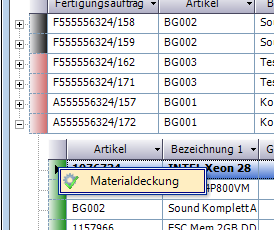
Hinweise zur Materialdeckung
In der Spalte "Hinweis" werden Zusatzinformationen zur Materialdeckung der Position angezeigt:

Löst Unterdeckung aus
Der Hinweis "Löst Unterdeckung aus" wird immer dann angezeigt, wenn die Position selbst noch eine positive Materialdeckung aufweist (Materialdeckung Status ist kleiner gleich 300), nachfolgende Fertigungsaufträge aber eine Unterdeckung aufweisen.
Hat die aktuelle Position einen fixierten Entnahmelagerort, so werden auch nur nachfolgende Fertigungsauftragspositionen mit identem fixierten Entnahmelagerort berücksichtigt.
Hat die aktuelle Position keinen fixierten Entnahmelagerort, so werden alle nachfolgende Fertigungsauftragspositionen ohne fixiertem Entnahmelagerort berücksichtigt.
Wird die Grundlageneinstellung "Keine Unterdeckungsprüfung auf Fremdfertigungslager" aktiviert, dann wird die Unterdeckungsprüfung nicht durchgeführt. Der Hinweis "Löst Unterdeckung aus" wird somit nicht mehr angezeigt.
Die Einstellung kann unter "Grundlagen - Grundlagen Manager - Produktion - Materialdeckung" aktiviert/deaktiviert werden.




























